
オンライン授業での気付き(2) ~全員が入るまでの間の持たせ方
私が運営する(一社)アルバ・エデュは、学校に出前授業を提供する団体でしたが、全国一斉休校に合わせ、3月2日(月)から「オンラインおうち学校」を開講しました。各界の第一人者の先生方にお願いして、ZOOM上で23コマの授業をご提供してきました。
このオンライン授業で得られたTipsを皆様とシェアしています。
最初の待ち時間で間を持たせるために
毎日、多くの受講生に授業に入っていただきました。そうすると、ZOOMの扱いに慣れている人と慣れていない人の間で差があります。入るまでに時間を要する方のために、30分前からZOOMのお部屋を開き、15分前までには接続してください、と呼びかけました。
そうすると、この30分間はなかなか長い・・・のです。
お名前、学年、おところを聞いてみたり、体育の授業であれば何かスポーツやってますか?なんて聞いてみることもありましたが、それが一巡すると、また手持ち無沙汰に・・・
東京以外の子どもたちと話せるのは新鮮で幸せだったのですが、やがて、授業が立て込んでくると、他の業務もある中で、この最初の時間にできれば仕事をしたいと思う時も増えてきました。
待ち受け画面を作ってみた
そこで、こんな待ち受け画面を作り、

(これは10時スタートバージョンですが、他の時間にスタートするバージョンもたくさん作り)
「画面の共有」で画面に表示しておくことにしました。
(ご存じの方には釈迦に説法ですが、「画面の共有」はタスクバーの真ん中の黄緑のアイコンです。そこで出てきた自分が開けている画面のどれかを指定します。)
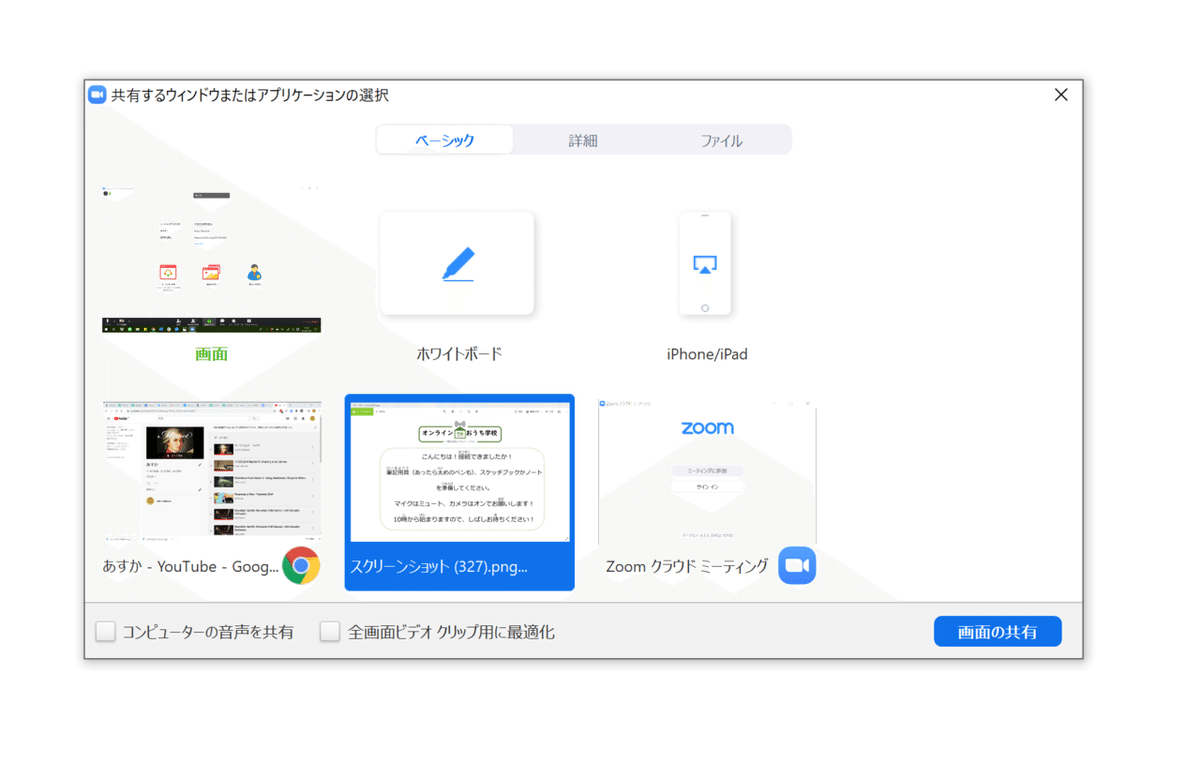
BGMも流せることが分かった!
待ち受け画面はできあがったのですが、今度は音声が問題。
マイクをオフにしておけば、こちらでオフィス内での日常会話が入らずに済みます。でも、それもなんとも無味乾燥、と思っていたところ、ZOOMにはBGMを流せる機能があることが分かりました!ZOOMったら、かゆいところに手が届く!すごい!
まず、自分が流したい曲をiTunesでも、Spotifyでも、Youtubeでも良いので開いて流しておき、
次に、先ほどの「画面の共有」から「コンピューターの音声を共有」にチェックを入れ、

次に上の「ベーシック」「詳細」「ファイル」と並んでいるところで「詳細」を選び、「コンピュータサウンドのみ」を選びます。

今回のオンライン授業では、これから受講する皆さんが、心を落ち着けることができ、かつ連続再生ができる長めのものをと考え、Youtubeのプレイリストにあったモーツァルトの楽曲が複数入っているものを選びました。これならBGMに最適だわ、と思って毎度流しておりました。

1時間半あるから大丈夫と思って流し続けていたモーツァルトさんでしたが、授業が3コマあった日の最後にこのベスト版が一巡し、娘の2年前の発表会の動画に至るという事態が起きました。
一瞬、素敵だったモーツァルトからギシギシいう、でも聞き覚えのある曲に変わった時には、あまりの動揺にどうしたら良いかわからず。音を消すまでにエライ時間がかかってしまいました。あんな音楽を聴かされることになった受講者の方々、本当にごめんなさい。皆様もくれぐれもお気を付け下さいね。
学校への出前授業やオンラインの授業を提供するために使わせていただきます!
